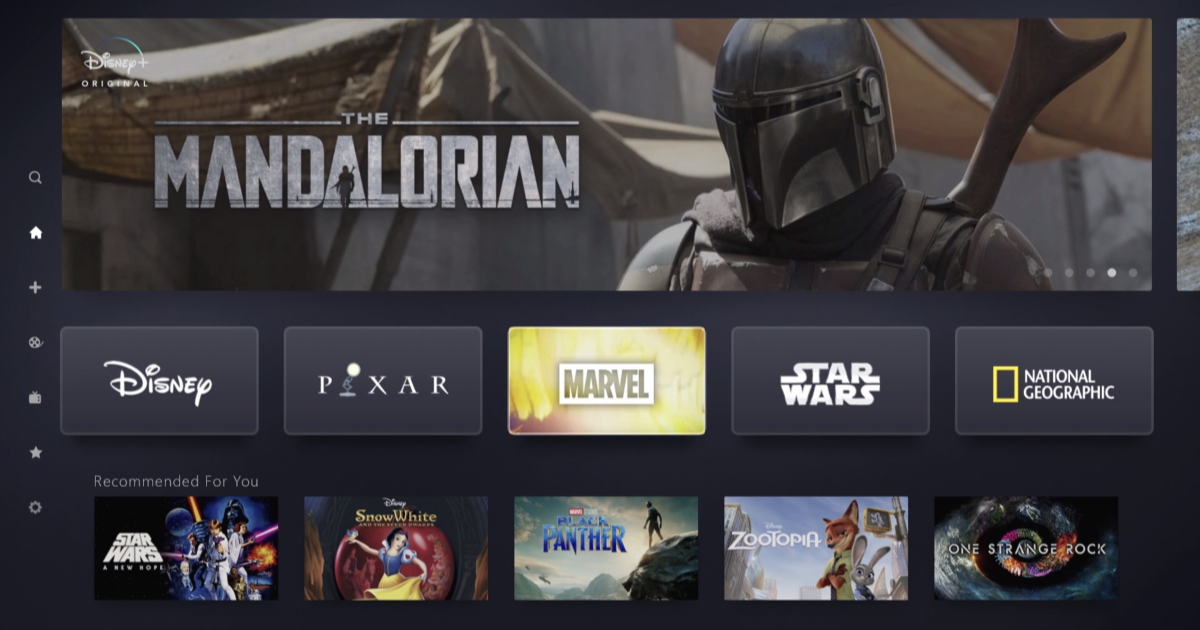வி.எல்.சி பிளேயரில் மங்கலான வீடியோ பிளேபேக்கை எவ்வாறு சரிசெய்வது
வி.எல்.சி பிளேயரில் மங்கலான வீடியோ பிளேபேக்கை சரிசெய்ய விரும்புகிறீர்களா? வி.எல்.சி பிளேயர் எந்த வகை கோப்பையும் இயக்க முடியும். விண்டோஸ் 10 இல் உள்ள டிவி பயன்பாடு & மூவிஸ் இயக்க முடியாத ஒரு எம்.கே.வி கோப்பை வைத்த பிறகு, வி.எல்.சி தான் பதில். பயன்பாட்டை மீடியாவை இயக்குவதை விட நிறைய விஷயங்களைச் செய்ய முடியும். மேலும், நேரடி ஊட்டத்தை ஸ்ட்ரீம் செய்ய இதைப் பயன்படுத்தலாம் மற்றும் உங்கள் பிசி டெஸ்க்டாப்பையும் பதிவு செய்யலாம். அது பல அம்சங்களை விட, வி.எல்.சி ஒரு வீடியோவை இயக்கும்போது சில நேரங்களில் தடுமாறும். வேறொரு பயன்பாட்டைப் பயன்படுத்தி ஒரே கோப்பை இயக்கிய பின் சிக்கல்கள் நீங்கிவிட்டால், உங்கள் வி.எல்.சி பிளேயர் அமைப்புகளை மாற்ற விரும்புகிறீர்கள். வி.எல்.சியில் துருவல் வீடியோ பிளேபேக்கை எவ்வாறு தீர்க்கலாம் என்பது இங்கே.
google chrome ஒளிரும் திரை
மங்கலான வீடியோ பிளேபேக்கை சரிசெய்யவும் -> துரிதப்படுத்தப்பட்ட வீடியோ வெளியீட்டை முடக்கு
வி.எல்.சி பிளேயருக்குச் சென்று கருவிகள்> விருப்பத்தேர்வுகளுக்குச் செல்லவும். வீடியோ சார்ந்த அமைப்புகளுக்குச் செல்ல ‘வீடியோ’ தாவலைத் தேர்வுசெய்க. அமைப்புகளின் ‘காட்சி’ குழுவின் கீழே. பின்னர் நீங்கள் ‘முடுக்கப்பட்ட வீடியோ வெளியீடு (மேலடுக்கு)’ விருப்பத்தை முடக்கலாம். ‘சேமி’ என்பதைத் தட்டவும், பின்னர் உங்கள் வீடியோ கோப்பை மீண்டும் இயக்க முயற்சிக்கவும். இல்லையென்றால், மற்ற பிழைத்திருத்தத்தை முயற்சிக்கவும்.
உள்ளூர் சேமிப்பகத்திலிருந்து மீடியாவை இயக்கு

வெளிப்புற அல்லது நெட்வொர்க் டிரைவ் அல்லது டிவிடியிலிருந்து மீடியா கோப்பை இயக்கிய பிறகு, அதை உங்கள் டெஸ்க்டாப்பில் நகலெடுத்து மீண்டும் இயக்கலாம். எந்தவொரு சிக்கலும் இல்லாமல் விளையாடிய ஒரு கோப்பு திடீரென பிளேபேக்கின் போது தடுமாறத் தொடங்கும் போது இது செயல்படும். சில நேரங்களில், இயக்கிகள் தூக்க நிலைக்கு நகரும், மேலும் VLC கோப்புகளை சரியாக இயக்க முடியாது. மீடியாவை இயக்குவதற்கு முன்பு உங்கள் உள்ளூர் சேமிப்பக பகுதிக்கு நகர்த்துவது சிறந்தது.
மங்கலான வீடியோ பிளேபேக்கை சரிசெய்யவும் -> நெட்வொர்க் கேச்சிங் வீதத்தை மேம்படுத்தவும்
முன்னுரிமைகள் சாளரத்தின் முடிவில் எல்லா வழிகளிலும் நகர்த்தி, ‘அமைப்புகளைக் காட்டு’ என்பதன் கீழ் ‘அனைத்தையும்’ தேர்வு செய்யவும். மேம்பட்ட அமைப்புகளைக் காண்பிக்க இது VLC இன் விருப்பத்தேர்வுகள் குழுவை விரிவாக்கும்.
மேம்பட்ட விருப்பத்தேர்வுகள் சாளரத்தில் இருந்து, இடதுபுறத்தில் உள்ள நெடுவரிசையிலிருந்து ‘உள்ளீடு / கோடெக்குகள்’ தேர்வு செய்யவும். வலது பக்க பலகம் கோடெக்குகளுக்கான அமைப்புகளைக் காண்பிக்கும். ‘மேம்பட்ட’ பகுதிக்குச் சென்று, ‘நெட்வொர்க் கேச்சிங் (எம்.எஸ்)’ க்கான பார்வை. இந்த விருப்பத்தின் மதிப்பை மேம்படுத்தவும். அதை இரட்டிப்பாக்க முயற்சிக்கவும், பின்னர் மீண்டும் வீடியோவை இயக்கவும்.
மேலும் ஸ்னாப்சாட் வடிப்பான்களைப் பெறுக
சரிபார்க்க இது ஒரு சிறிய சோதனை மற்றும் பிழையை எடுக்கும், ஆனால் நெட்வொர்க் கேச்சிங் வீதத்தை அதிகரிப்பதன் மூலம் VLC இல் துருவல் வீடியோ பிளேபேக்கை தீர்க்க முடியும்.
எதுவும் வேலை செய்யவில்லை என்றால்
கோப்பை வேறு பயன்பாட்டில் இயக்க முயற்சிக்கவும். பயன்பாட்டை கோப்பைத் துடைக்காமல் எளிதாக இயக்க முடிந்தால், நீங்கள் வி.எல்.சியில் கோடெக் சிக்கல்களை எதிர்கொள்கிறீர்கள். நீங்கள் புதிய கோடெக்கை நிறுவ விரும்பலாம் அல்லது கோடெக் சேதமடைந்திருக்கலாம் அல்லது சிதைந்திருக்கலாம். கோப்பை வேறு எந்த பயன்பாட்டிலும் இயக்க முடியாதபோது, கோப்பு சிதைந்துவிடும்.
குறிப்பு 5 tmobile ரூட்
இருப்பினும், அனைத்து மீடியா கோப்புகளும் குறியாக்கம் செய்யப்படுகின்றன, இதனால் அவை இயக்கப்படும். வழக்கில், அவர்கள் சரியாக குறியாக்கம் செய்ய முடியாவிட்டால் அல்லது அதிகமாக சுருக்கினால், கோப்புத் தரம் பிளேபேக்கின் போது அவர்கள் தடுமாறத் தொடங்கும் இடத்திற்கு குறையக்கூடும். இந்த சூழ்நிலையில், நீங்கள் அதிகம் செய்ய முடியாது. தேவைப்பட்டால் கோப்பின் புதிய அல்லது உண்மையான நகலை நிறுவ முயற்சிக்கவும்.
முடிவுரை:
மங்கலான வீடியோ பிளேபேக்கை சரிசெய்வது பற்றி இங்கே. மேலே கொடுக்கப்பட்ட படிகளைப் பின்பற்றிய பிறகு நீங்கள் சிக்கலை எளிதில் தீர்க்க முடியும் என்று நம்புகிறேன். இதை விட வேறு எந்த முறையையும் நீங்கள் பகிர விரும்பினால், கீழே எங்களுக்குத் தெரியப்படுத்துங்கள்!
இதையும் படியுங்கள்: